Ayrı listeler oluşturarak kişilerinizi kolayca yönetin
iOS 16 çok sayıda özellik sunar. Kilit Ekranı özelleştirmesi, Paylaşılan Fotoğraf Kitaplığı ve Geçiş Anahtarları gibi daha belirgin olanları birkaç isim olsa da, her zaman radarın altına giren birçok gizli mücevher vardır. Ve bu gizli mücevherleri keşfetmek başlı başına bir zevktir.
Sessiz yükseltmeler alan böyle bir uygulama Kişiler uygulamasıdır. Aramaya giderseniz, Kişiler uygulamasında yinelenen kişilerin algılanmasından kişilerinizi tek bir hamlede dışa aktarma yeteneğine kadar birçok değişiklik bulacaksınız. Kişiler uygulamasındaki bir başka yükseltme, Kişi Listelerinin tanıtımını içerir. İlginç, değil mi? Bu listelerin tam olarak neleri kapsadığını ve bunları iOS 16’da nasıl kullanabileceğinizi görelim.
Kişi Listesi nedir?
Listeler, kişilerinizi düzenlemenize ve bulmayı kolaylaştırmanıza olanak tanır. İş, arkadaşlar, aile vb. için farklı listeleriniz olabilir. iOS 16’dan önce Kişiler, benzer bir işleve sahip Gruplara sahipti. Ama aralarında büyük bir kusur vardı. iPhone’da grup oluşturmanın bir yolu yoktu.
Mac’teki Kişiler uygulamasından veya PC’nizdeki icloud.com’dan bir grup oluşturmanız gerekir. Bir Mac veya PC kullanılarak oluşturulduktan sonra, bu gruplar eşzamanlanır ve iPhone’unuzda da kullanılabilir hale gelir.
Ardından, kişileri kolayca bulmak için kullanabilir veya bu kişilerin içinde bir e-posta adresi olduğu göz önüne alındığında, tek seferde onlara bir posta gönderebilirsiniz. (Önceden mesaj göndermek için de çalışıyorlardı ama artık değil. Grup metni için Mesajlar uygulamasında ayrı bir grup oluşturmanız gerekiyordu.)
Ancak sıra grubu yönetmeye geldiğinde, yolunuzu bir Mac veya PC’ye çevirmeye geri döndü.
Listelerin benzer bir işlevi vardır, ancak en büyük avantajı, bunları iPhone’unuzdan oluşturabilmeniz, düzenleyebilmeniz veya kaldırabilmenizdir. Ve tıpkı gruplar gibi, sadece kişilerinizi düzenlemenize izin vermezler. Bir listedeki tüm kişilere tek seferde e-posta gönderebilir ve hatta metin gönderebilirsiniz.
Aynı Apple Kimliğini kullanarak Apple cihazlarınız arasında da eşzamanlanırlar. En son macOS Ventura’yı çalıştıran Mac’inizden de listeler oluşturabilirsiniz; listeler, yeni ekosistemdeki grupların yerini tamamen aldı. Ancak daha eski işletim sistemi sürümlerini çalıştıran cihazlarınız varsa, iOS 16’da oluşturduğunuz listeler bu cihazlarda gruplar olarak görünecektir.
Listeler, kişilerinizi dışa aktarma özelliğinin tanıtılmasından da sorumludur. Her tarafta iyi bir haber var.
Artık tam olarak ne olduklarını bildiğimize göre, bunları nasıl kullanacağımızı görelim.
Kişi Listesi Ekleme
iPhone’unuzdan kişi listesi eklemek iOS 16’da çocuk oyuncağıdır. Bunu, ‘Kişiler’ veya ‘Telefon’ uygulamasından ‘Kişiler’ sekmesine giderek ekleyebilirsiniz.
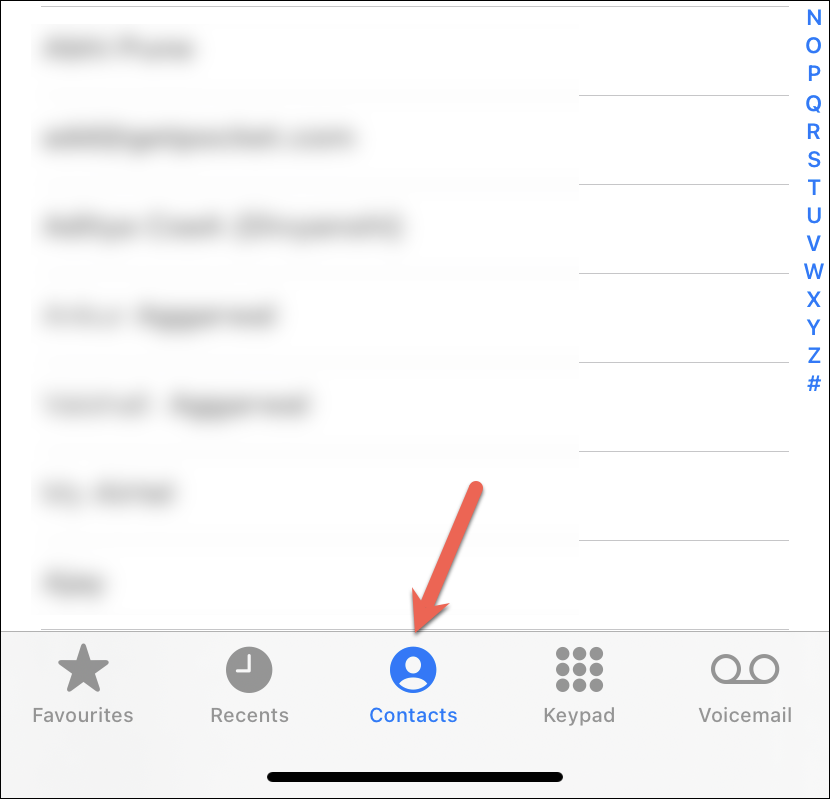
Kişiler açıldığında, ekranın sol üst köşesindeki ‘Listeler’ seçeneğine dokunun.
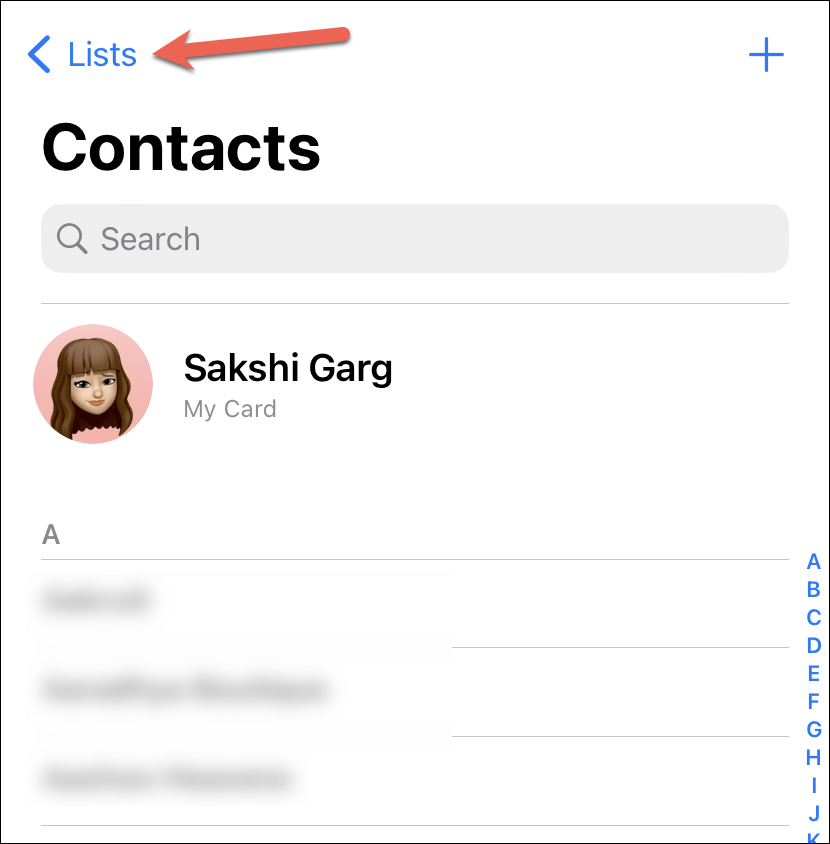
iPhone’unuzdaki hesaplara bağlı olarak, ‘Tüm Kişiler’ listesine ek olarak iCloud, Google vb. gibi birkaç liste zaten olabilir. Bu bağlantılı listelerin hiçbirini değiştiremezsiniz. Ancak her iki hesap için de yeni bir tane oluşturabilirsiniz.
Yeni bir liste oluşturmak için ekranın sağ üst köşesindeki ‘Liste Ekle’ seçeneğine dokunun.
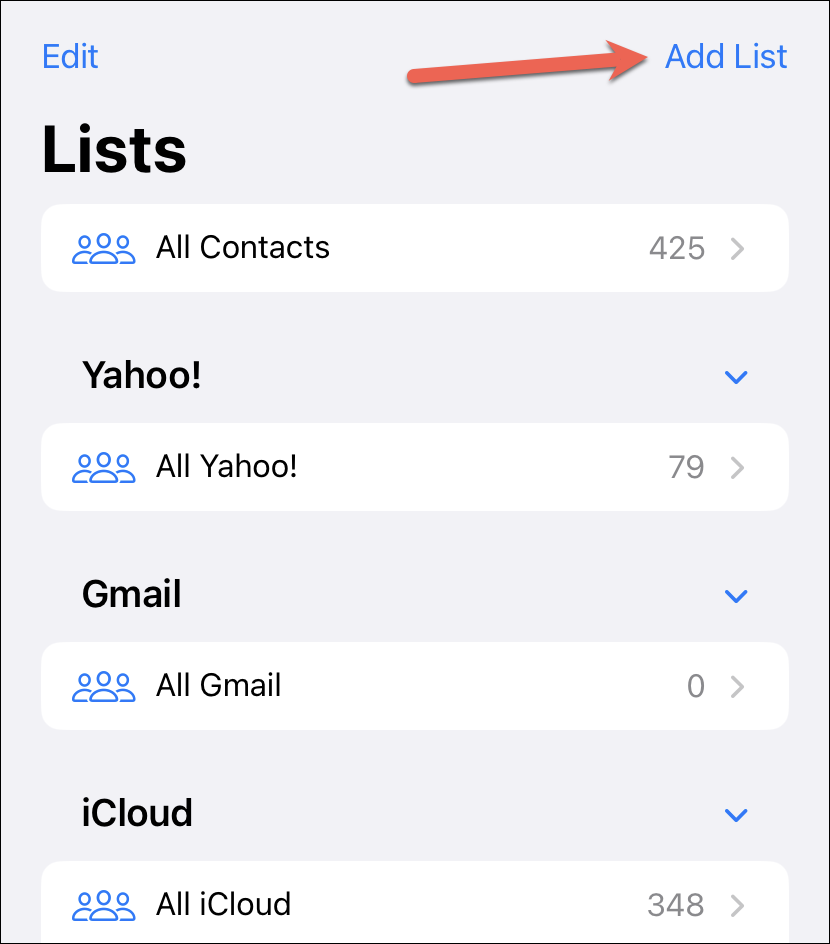
Ardından, taşma menüsünden listesini oluşturmak istediğiniz hesabı seçin.
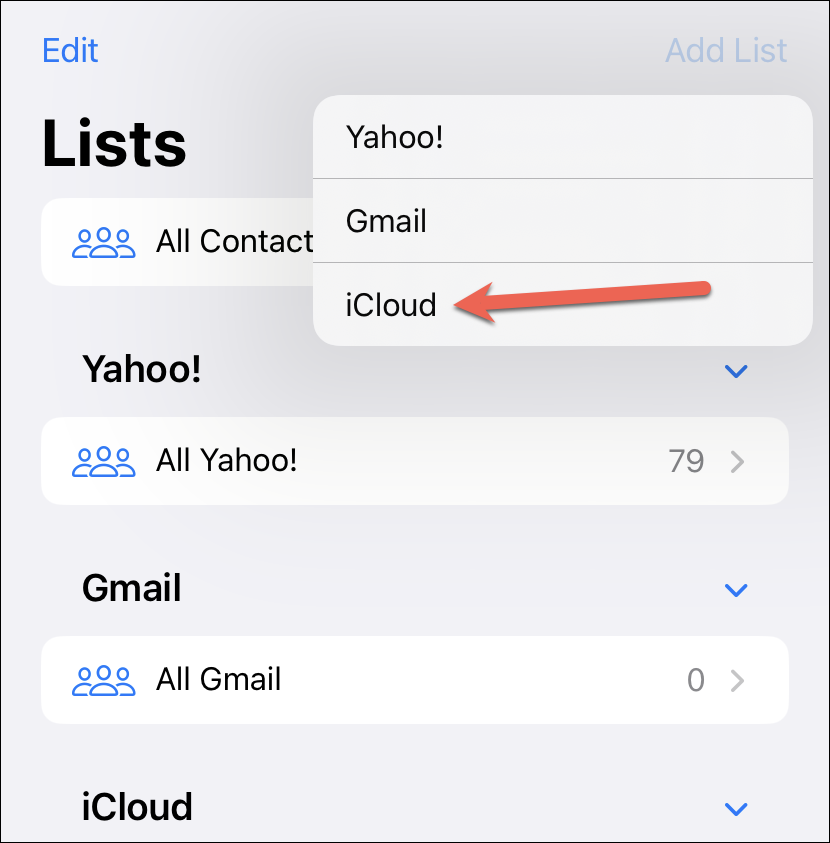
Seçtiğiniz hesabın altında yeni bir liste görünecektir. Listeniz için bir ad girin. ve klavyeden ‘Bitti’ye dokunun. Boş bir liste oluşturulacaktır.
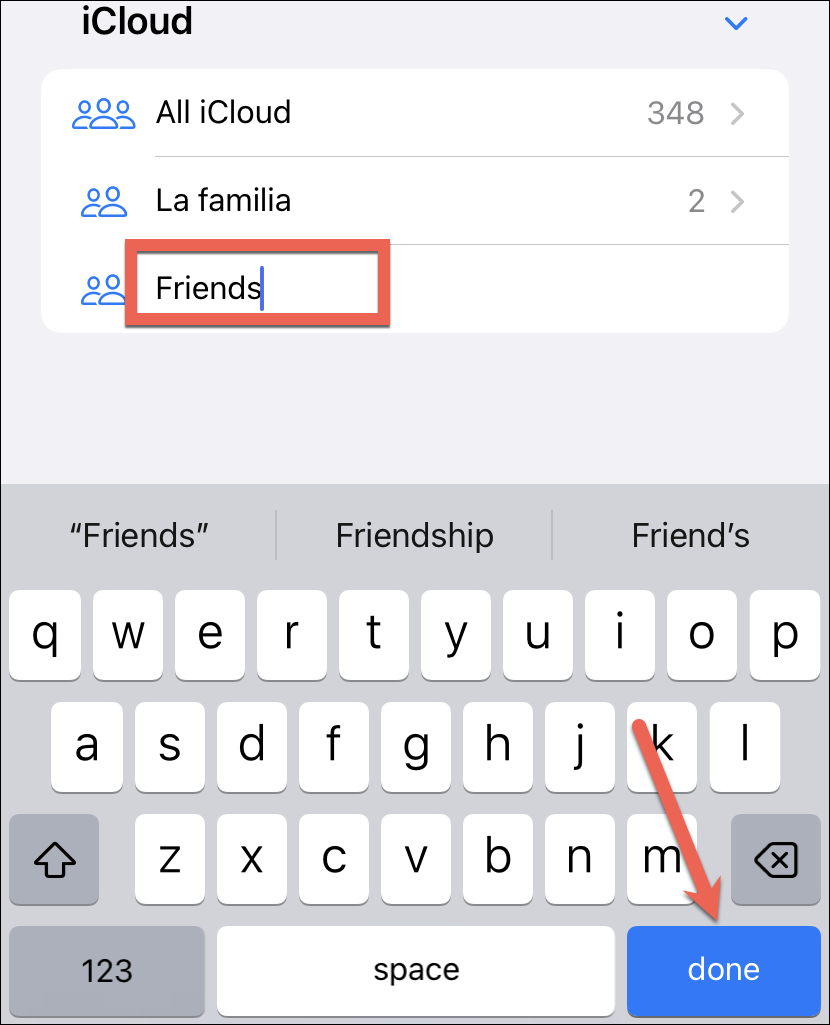
Listeden Kişi Ekleme veya Çıkarma
Kişileri eklemek için boş listeye dokunun.
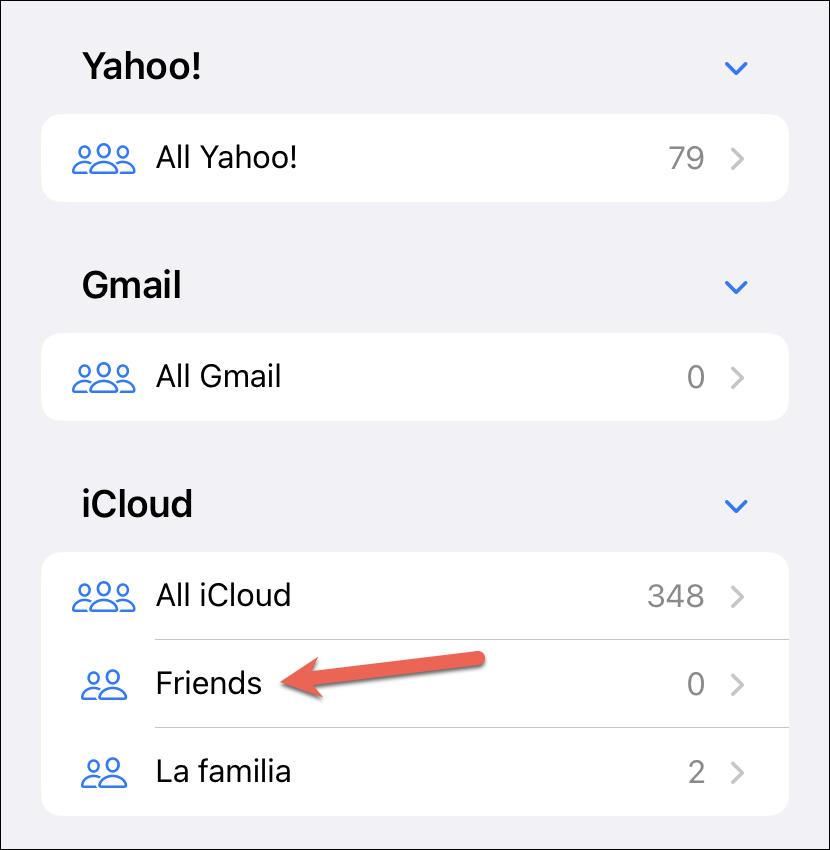
Ardından, ekrandan ‘Kişi Ekle’ seçeneğine dokunun.
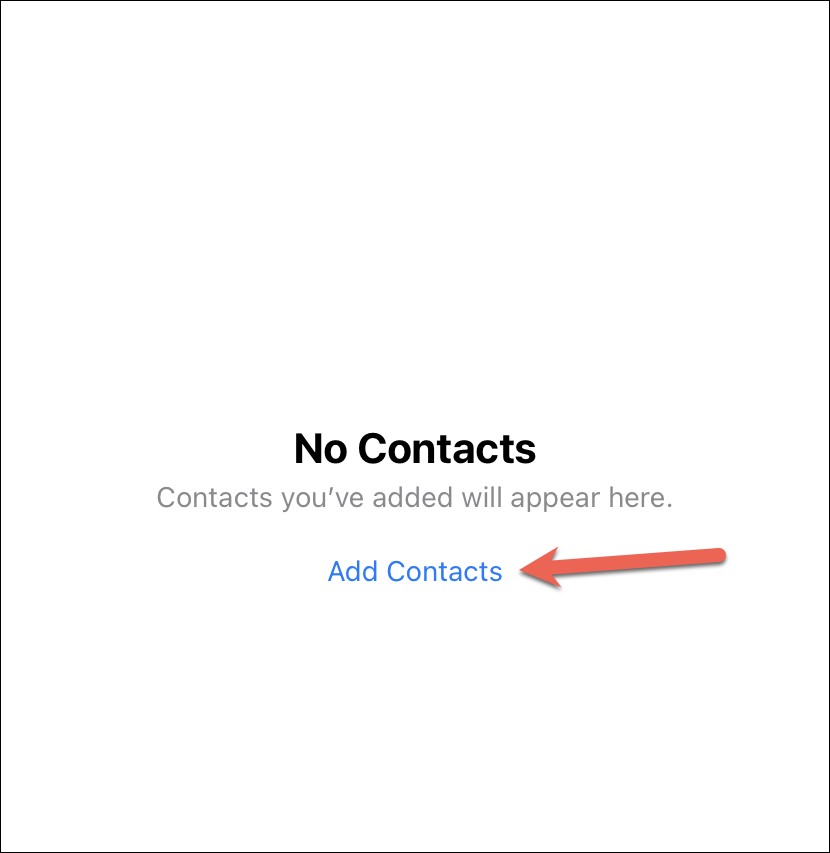
Bu hesapta bulunan kişiler görünecektir. Eklemek istediğiniz kişileri aramak için arama çubuğunu kullanın ya da bunlar arasında gezinin. Seçmek için eklemek istediğiniz kişilere dokunun. Son olarak, ekranın sağ üst köşesindeki ‘Bitti’ye dokunun.
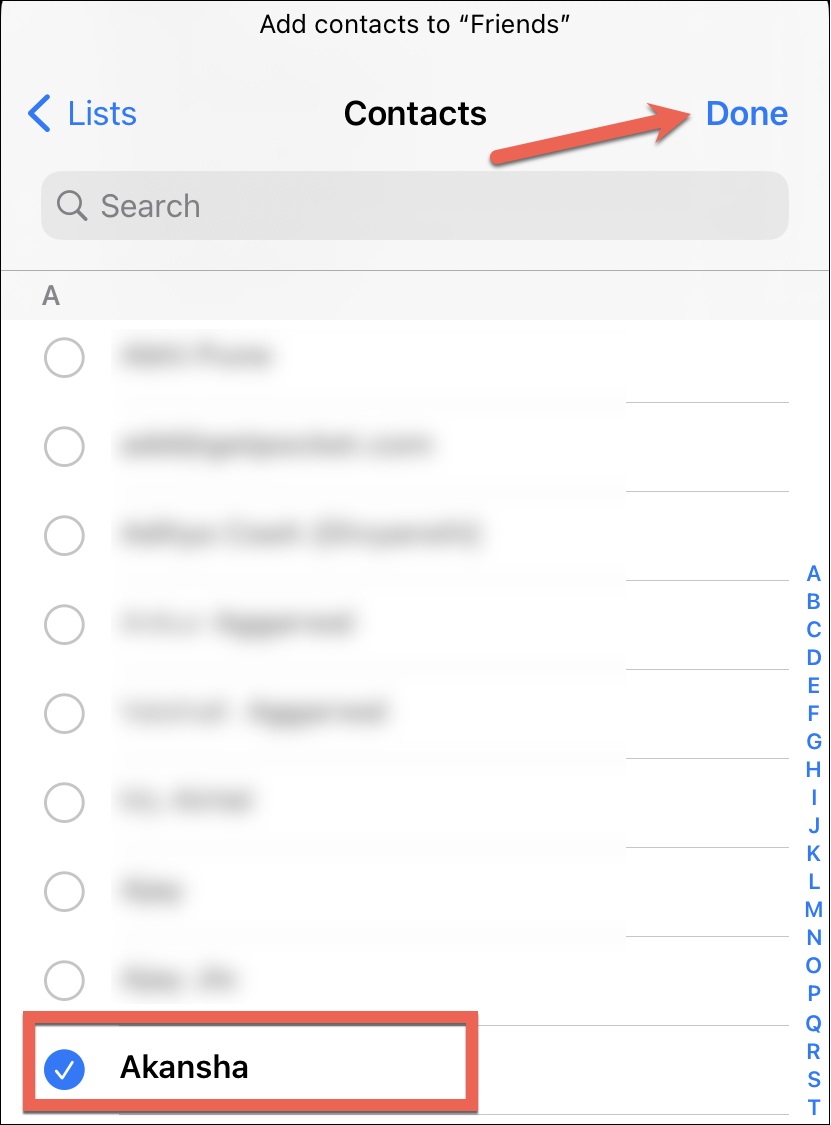
Seçilen kişiler listede görünecektir. Listeye daha sonra daha fazla kişi eklemek için sağ üst köşedeki ‘+’ simgesine dokunun ve daha fazla kişi seçin.
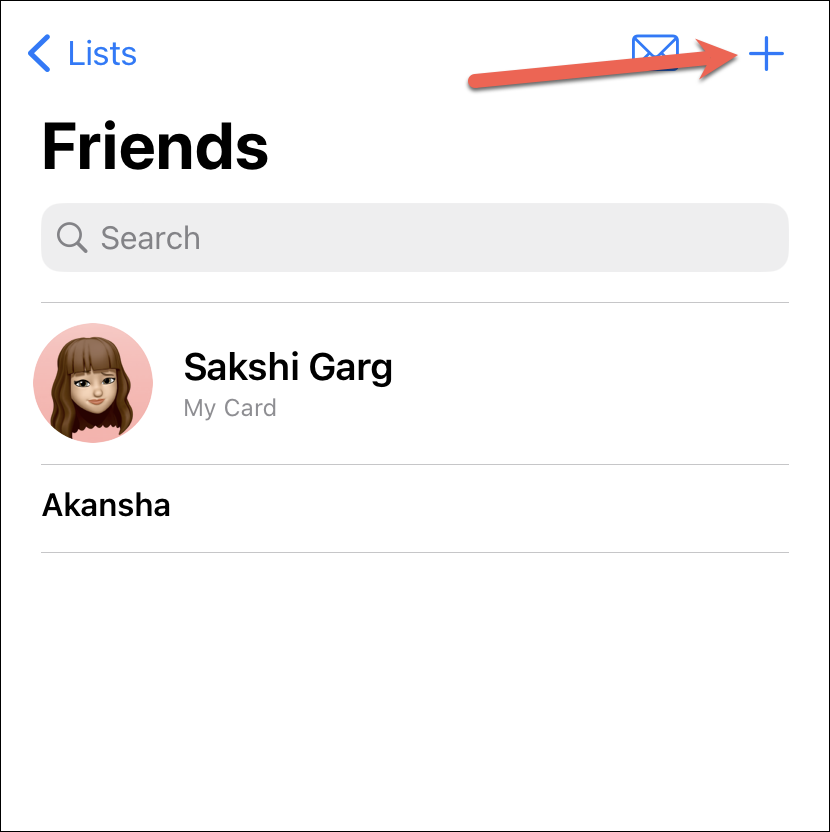
Listeden bir kişiyi kaldırmak için, kişiyi sola kaydırın ve beliren ‘Kaldır’ seçeneğine dokunun.
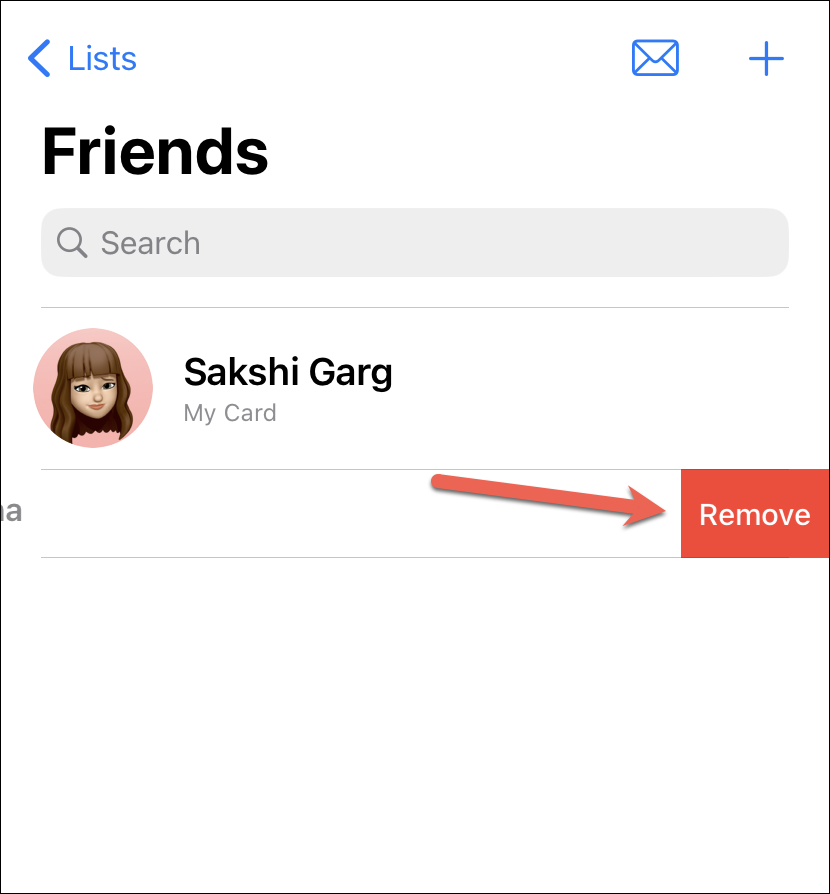
Kişi Listesini Kullanma
Bir kişi listesi oluşturduktan sonra, bunu tüm üyelere aynı anda e-posta göndermek veya mesaj göndermek için kullanabilirsiniz. Bunu Kişiler uygulamasının kendisinden veya tek tek uygulamalardan yapabilirsiniz.
Kişiler uygulamasından listedeki tüm kişilere posta veya mesaj göndermek için listeler ekranına gidin. Ardından, dokunsal geri bildirim alana kadar listeye uzun basın ve bir dokunsal menü belirir.
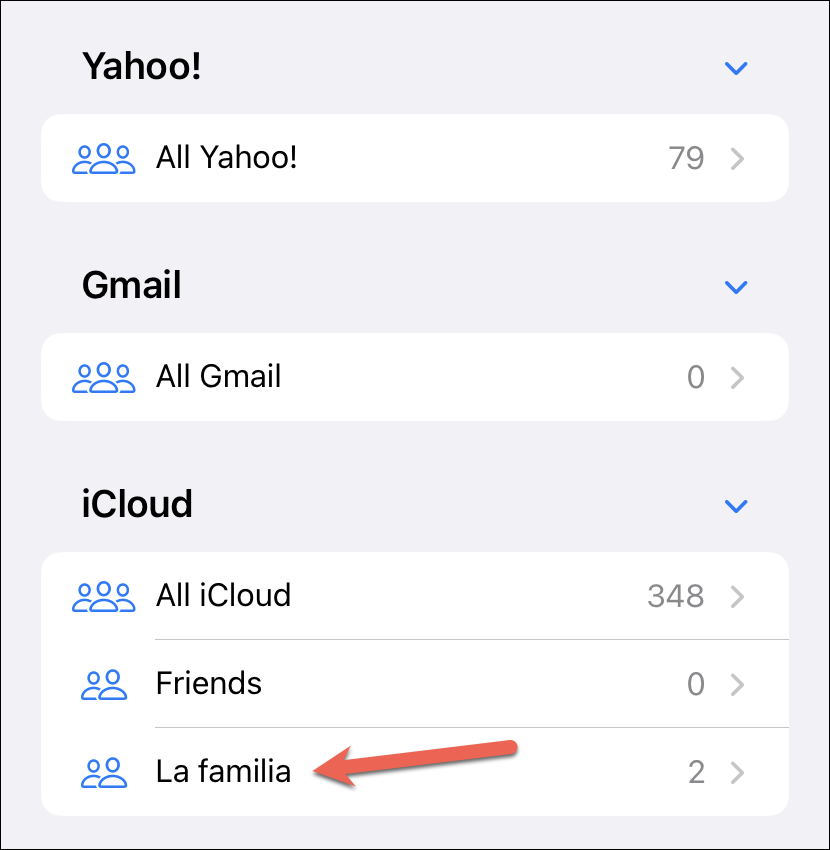
Ardından, amaçladığınız eyleme göre ‘Tümüne E-posta Gönder’ veya ‘Tümüne Mesaj Gönder’e dokunun.
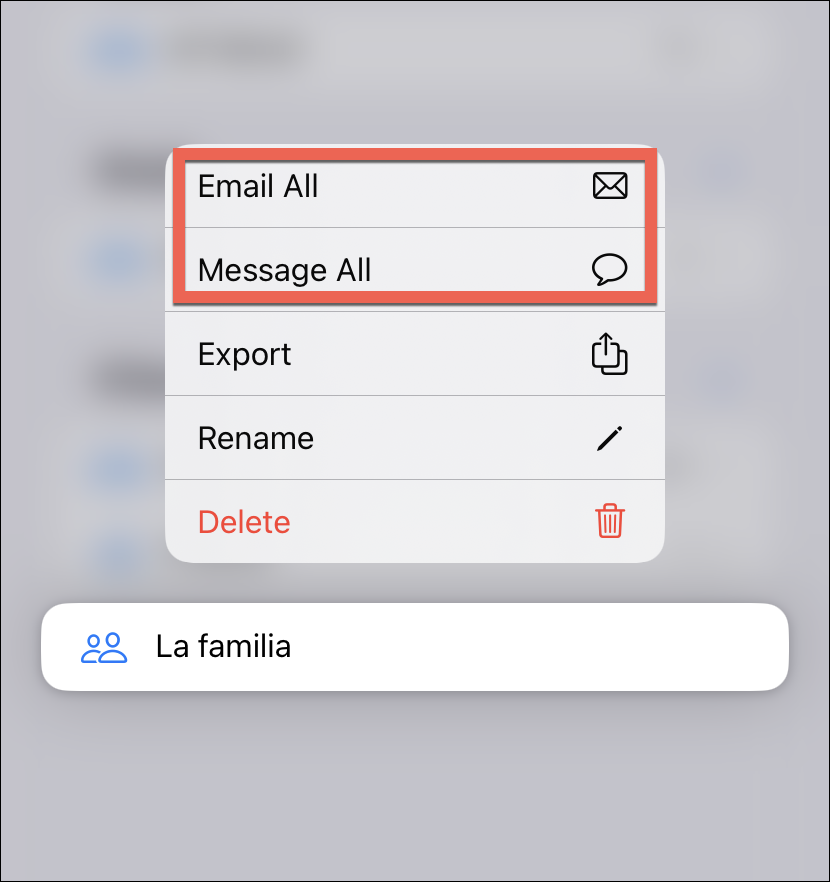
Mail uygulamasından listeye e-posta göndermek için yeni bir mail oluşturun ve ‘Kime’ bölümüne listenin adını yazın ve arama sonuçlarından seçin.
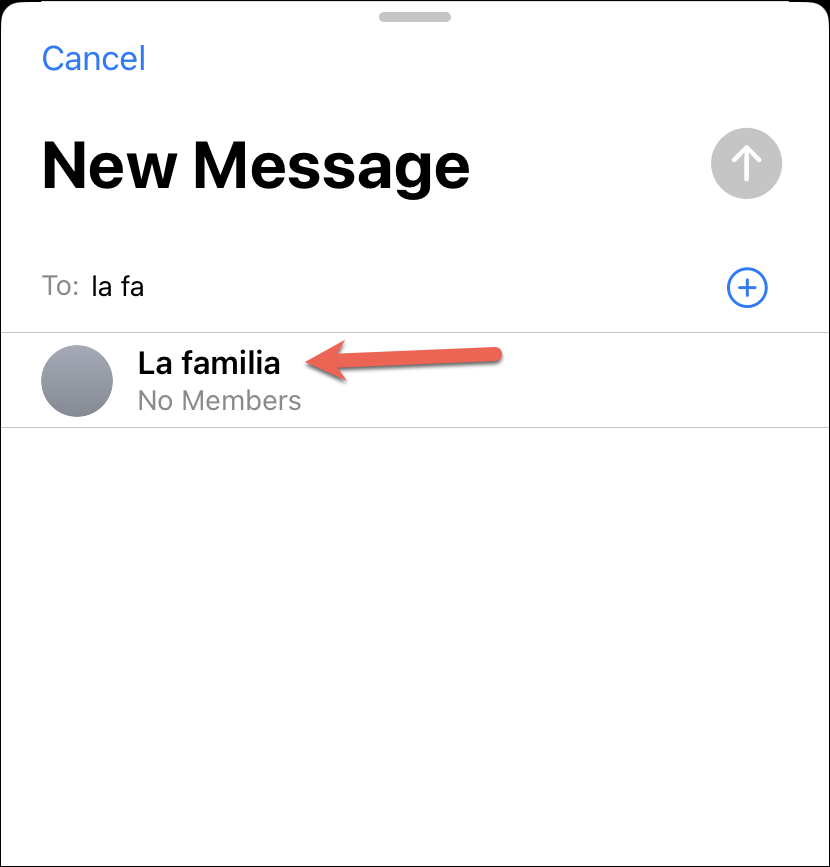
Benzer şekilde, listedeki kişilere kısa mesaj göndermek için Mesajlar uygulamasını açın ve yeni bir mesaj başlatın. Ardından, ‘Kime’ alanına liste adını yazın ve arama sonuçlarından seçin.
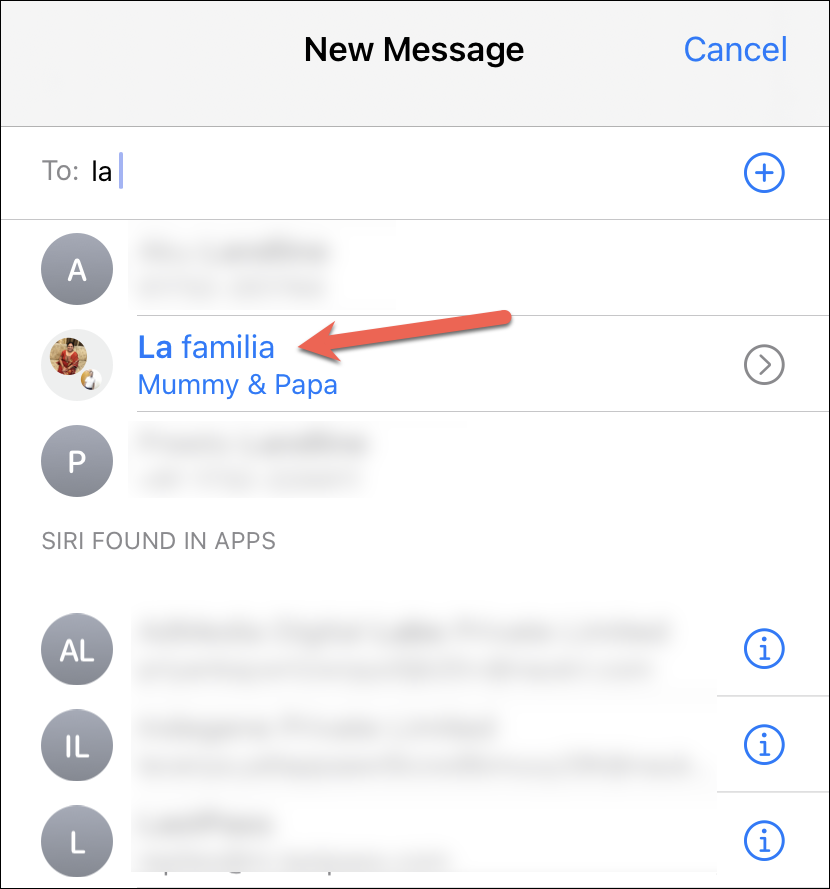
Kişi Listesini Kaldırma
Kişiler listenizden bir listeyi kaldırmak için Kişiler uygulamasından veya Telefon uygulamasından kişileri açın. Ardından, ‘Listeler’e gidin.
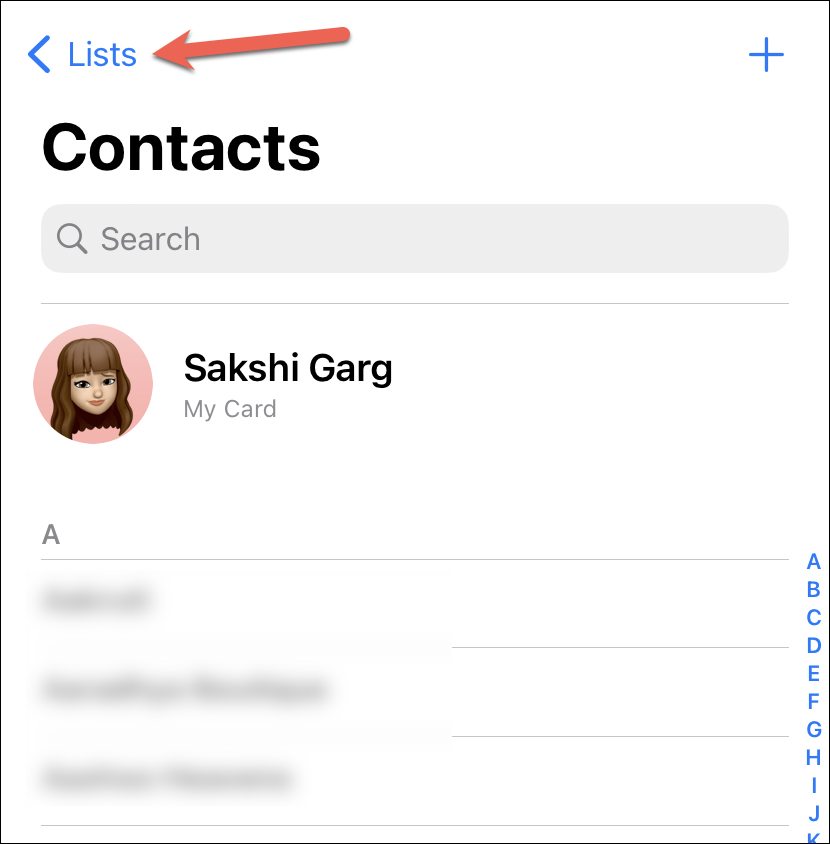
Şimdi silmek istediğiniz listeye uzun basın.
Not: Bağlı hesapların listeleri, yani iCloud, Google vb. silinemez. Yalnızca oluşturduğunuz bir listeyi silebilirsiniz.
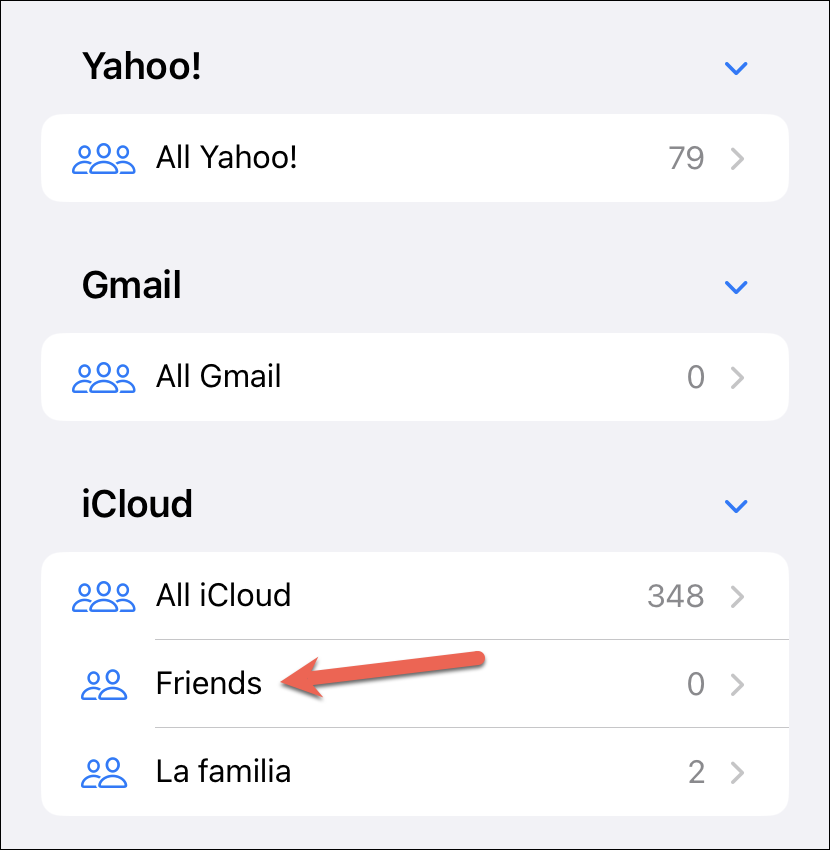
Ardından, menüden ‘Sil’ seçeneğine dokunun.
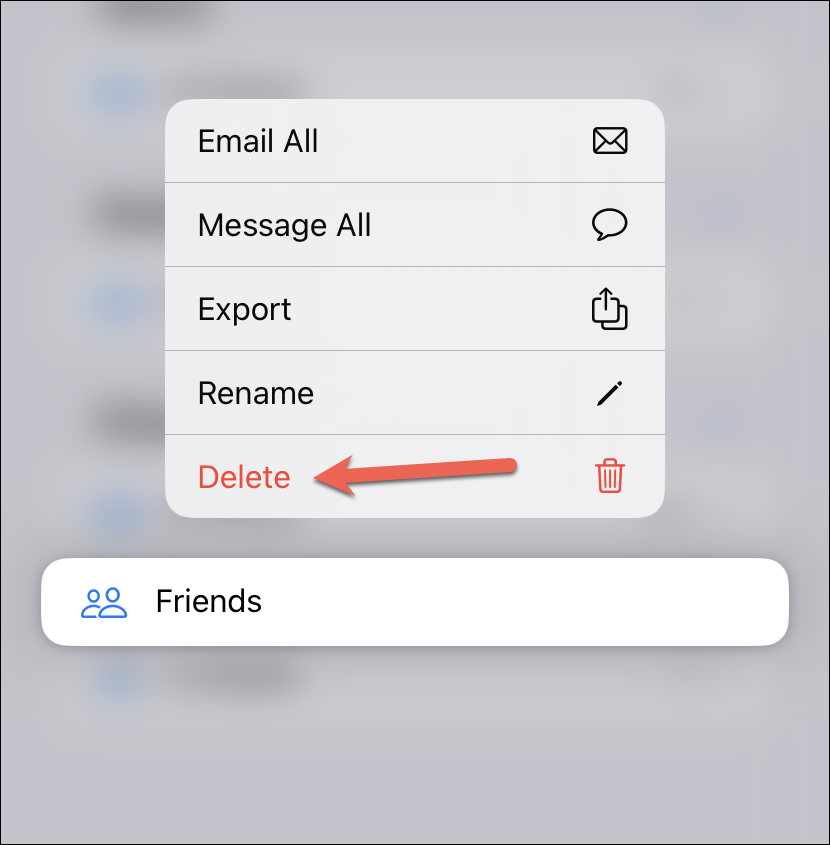
Bir onay istemi görünecektir. Listeyi kişilerinizden kaldırmak için komut isteminden ‘Sil’e dokunun.
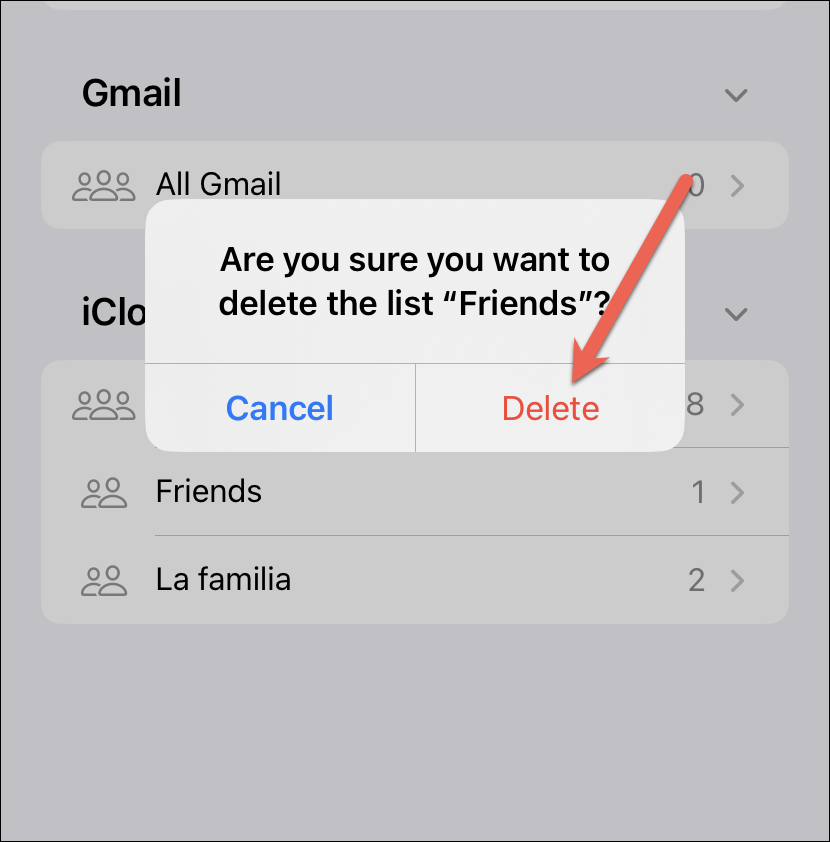
Ayrıca bir listede sola kaydırabilir ve görünen seçeneklerden ‘Sil’ simgesine dokunabilirsiniz.
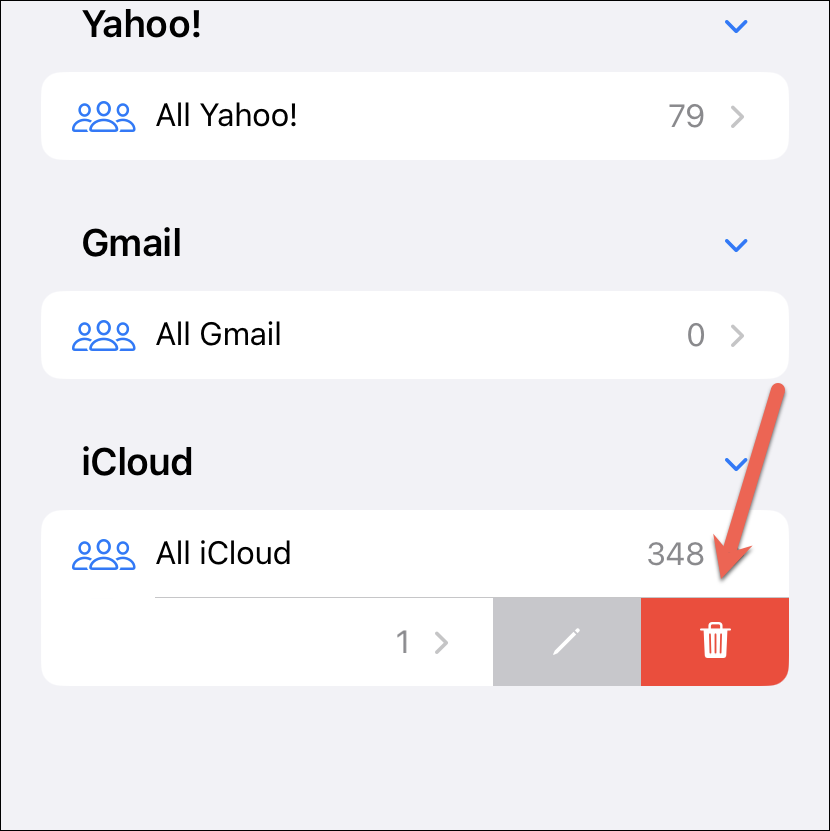
Kişi listeleri, kişilerinizi hayatınızdaki ilgili sosyal desteklerine göre düzenlemenizi son derece kolaylaştırabilir. iOS 16 ile nihayet bu görevi iPhone’unuzun kendisinden gerçekleştirebilirsiniz.
 Arıza giderme ve nasıl yapılır bilgi sitesi
Arıza giderme ve nasıl yapılır bilgi sitesi

